电脑怎么锁屏?6种锁屏快捷方式,1分钟学会
时间:2025-01-17 19:31:17 217浏览 收藏
小伙伴们有没有觉得学习文章很有意思?有意思就对了!今天就给大家带来《电脑怎么锁屏?6种锁屏快捷方式,1分钟学会》,以下内容将会涉及到,若是在学习中对其中部分知识点有疑问,或许看了本文就能帮到你!
电脑锁屏技巧:告别电脑小白,轻松保护隐私!
电脑长时间不用自动锁屏,这取决于电源管理设置。 要更改锁屏时间,请按以下步骤操作:
第一步:打开电源选项
按下Windows键(田字形标志)+ X,选择“电源选项”。
第二步:设置锁屏时间
在电源选项中,您可以设置屏幕关闭时间和单独的锁定时间。
快速锁屏快捷键
以下两种方法可以快速锁屏:
- Win + L: 同时按下Windows键和L键,即可立即锁屏。
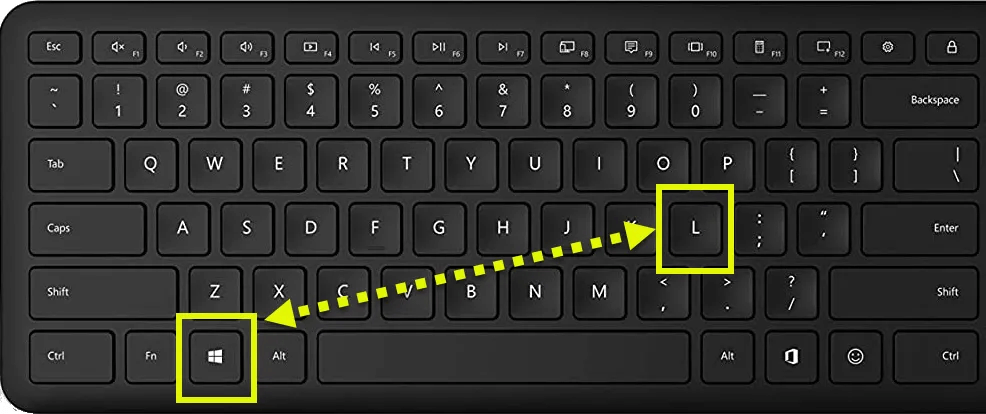
- Ctrl + Alt + Delete: 按下这三个键,然后点击“锁定”即可。此方法还可以访问任务管理器,解决软件卡死问题。
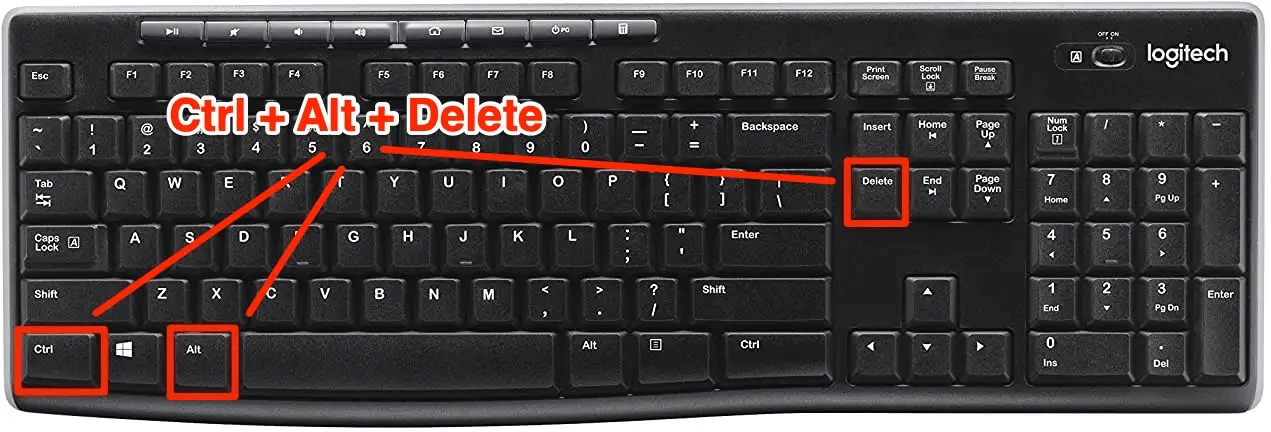
更多锁屏方法及常见误区
除了以上快捷键,还有其他锁屏方法:
-
笔记本电脑: 短暂按下电源键即可锁屏(长按为强制关机)。合上笔记本电脑通常也会自动锁屏(可在电源选项中设置)。
-
从开始菜单锁屏: 点击开始菜单(左下角的Windows标志),点击您的用户头像,选择“锁定”。
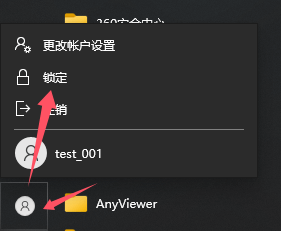
- 创建锁屏快捷方式: 在桌面上右键点击,选择“新建”>“快捷方式”,在位置输入
rundll32.exe user32.dll,LockWorkStation,然后点击“下一步”并命名快捷方式。双击该快捷方式即可锁屏。
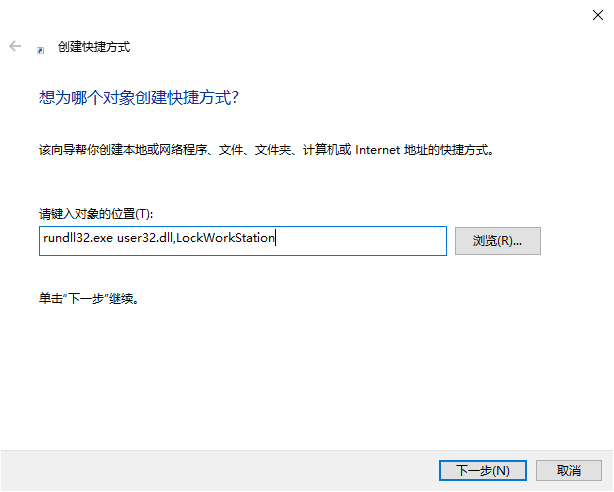
重要提示:
- 许多用户误认为笔记本电脑按下电源键即关机,实际上通常是锁屏或睡眠。
- 如果您的电脑按下电源键直接关机(而非锁屏),请在“电源选项”>“选择电源按钮的功能”中更改设置。 您可能需要点击“更改当前不可用的设置”来修改这些选项。
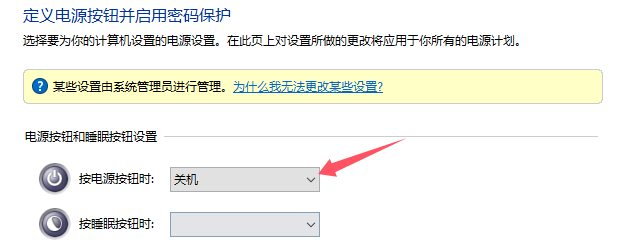
- 通过任务管理器断开当前用户连接也能锁屏,但此方法不够便捷,一般不推荐。

学会这些电脑锁屏技巧,轻松保护您的电脑安全和隐私!记住,屏幕直接熄灭不一定是关机,也可能是锁屏或睡眠状态。
今天关于《电脑怎么锁屏?6种锁屏快捷方式,1分钟学会》的内容就介绍到这里了,是不是学起来一目了然!想要了解更多关于的内容请关注golang学习网公众号!
相关阅读
更多>
-
501 收藏
-
501 收藏
-
501 收藏
-
501 收藏
-
501 收藏
最新阅读
更多>
-
144 收藏
-
384 收藏
-
401 收藏
-
180 收藏
-
107 收藏
-
304 收藏
-
311 收藏
-
230 收藏
-
267 收藏
-
332 收藏
-
342 收藏
-
138 收藏
课程推荐
更多>
-

- 前端进阶之JavaScript设计模式
- 设计模式是开发人员在软件开发过程中面临一般问题时的解决方案,代表了最佳的实践。本课程的主打内容包括JS常见设计模式以及具体应用场景,打造一站式知识长龙服务,适合有JS基础的同学学习。
- 立即学习 543次学习
-

- GO语言核心编程课程
- 本课程采用真实案例,全面具体可落地,从理论到实践,一步一步将GO核心编程技术、编程思想、底层实现融会贯通,使学习者贴近时代脉搏,做IT互联网时代的弄潮儿。
- 立即学习 516次学习
-

- 简单聊聊mysql8与网络通信
- 如有问题加微信:Le-studyg;在课程中,我们将首先介绍MySQL8的新特性,包括性能优化、安全增强、新数据类型等,帮助学生快速熟悉MySQL8的最新功能。接着,我们将深入解析MySQL的网络通信机制,包括协议、连接管理、数据传输等,让
- 立即学习 500次学习
-

- JavaScript正则表达式基础与实战
- 在任何一门编程语言中,正则表达式,都是一项重要的知识,它提供了高效的字符串匹配与捕获机制,可以极大的简化程序设计。
- 立即学习 487次学习
-

- 从零制作响应式网站—Grid布局
- 本系列教程将展示从零制作一个假想的网络科技公司官网,分为导航,轮播,关于我们,成功案例,服务流程,团队介绍,数据部分,公司动态,底部信息等内容区块。网站整体采用CSSGrid布局,支持响应式,有流畅过渡和展现动画。
- 立即学习 485次学习
